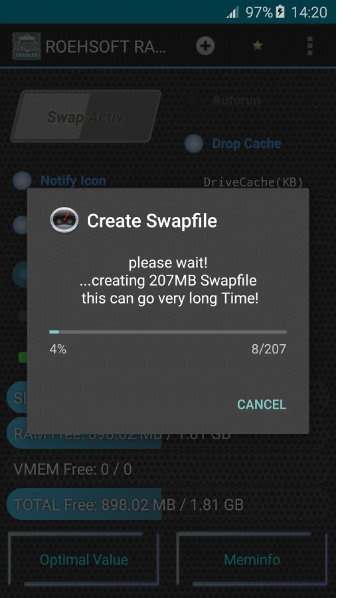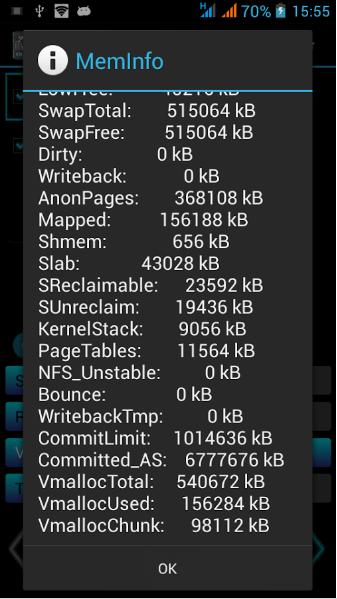Cuando ha tenido un teléfono inteligente durante un tiempo, puede comenzar a sentirse lento y la RAM o la memoria de acceso aleatorio pueden ser el problema. Ahora la RAM es la memoria crucial donde el dispositivo almacena archivos y recursos temporales. Cada vez que el programa en ejecución necesita algo, en lugar de extraerlo todo de la memoria, extrae rápidamente esos archivos de la RAM, lo que le brinda una experiencia de usuario más fluida y sin problemas. Como resultado, los dispositivos con más RAM pueden almacenar más datos y, por lo tanto, son más fluidos incluso mientras ejecutan aplicaciones o juegos exigentes y tareas múltiples pesadas. Mientras que los dispositivos con poca memoria RAM incluso luchan mientras hacen cosas rudimentarias como navegar por Internet o ver un video.
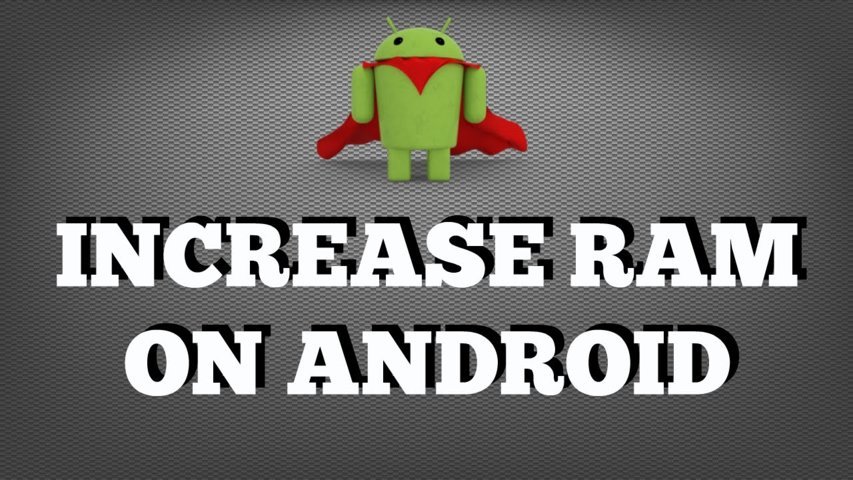
Cómo aumentar la RAM del Dispositivo Android
Pero a diferencia de los ordenadores en los que puedes añadir físicamente tanta RAM como necesites, en un smartphone la RAM es propietaria y no puede ser añadido o eliminado físicamente sin soplar todo. Pero dado que la memoria de su dispositivo que se utiliza para almacenar los datos es bastante similar a su RAM. Puede convertir una pequeña porción de su tarjeta SD o memoria interna en RAM y lo llamamos crear virtuosamente RAM para su dispositivo (VRAM). Así que vamos a seguir adelante y agregar algo de RAM a su dispositivo.
Aumente la RAM en su teléfono Android
Así que para expandir su RAM necesitará las siguientes cosas,
- Una tarjeta SD de clase 4 o superior: Recomiendo encarecidamente usar una tarjeta SD de clase 6 o clase 10 porque más rápido tarjeta mejor será el rendimiento.
- Un dispositivo Android Rooteado – Si tu dispositivo no está rooteado o si no sabes qué es root o cómo rootear tu dispositivo Android, echa un vistazo a esta guía sobre La forma más fácil de Rootear cualquier dispositivo Android sin PC
- Una aplicación de Google Play Store-Rheosoft RAM Expander (Swap): Esta es una aplicación de pago en PlayStore y, por el dinero, vale la pena. Esto hará que el proceso sea mucho más fácil.
Pero antes de seguir adelante, por favor, instale esta libre MemoryInfo & Swapfile check desde la Tienda Play store. Esto le permitirá comprobar si su dispositivo es compatible con la expansión de RAM o no. Así es como comprueba,
- Instale la aplicación MemoryInfor SwapCheck y ábrala
- Toque en la pestaña Prueba de expansión de RAM de Rheosoft en la parte inferior.
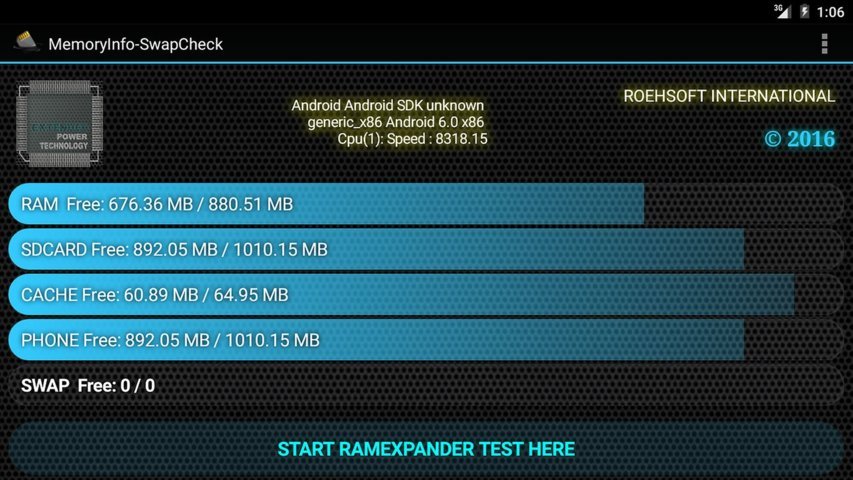
Compruebe si su Dispositivo es compatible con la expansión de RAM
- Ahora seleccione la ubicación de la tarjeta Sd. Una vez completada la prueba, se mostrará el resultado. Si su dispositivo es compatible, se mostrará una ventana que diga «Felicitaciones».
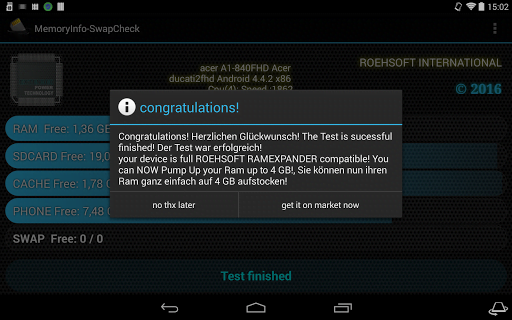
Si el dispositivo Android es compatible con RAM expand
Si no recibe un mensaje emergente de felicitación, es probable que el kernel de su dispositivo no admita la expansión de RAM y, por lo tanto, se ahorra dinero :). Aún puede intentarlo, si falla, siempre puede solicitar un reembolso de la aplicación dentro de las 2 horas posteriores a la compra de esta aplicación y recuperar su dinero de la Play Store.
- Ahora abra la aplicación Rheosoft RAM expander y asegúrese de que su dispositivo esté conectado a Internet.
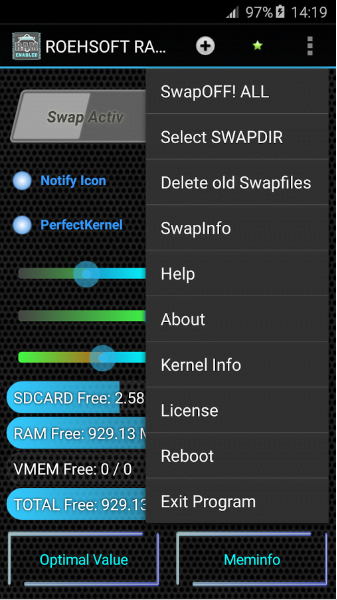
Menú de Opciones y configuración del Expansor de RAM de Rheosoft
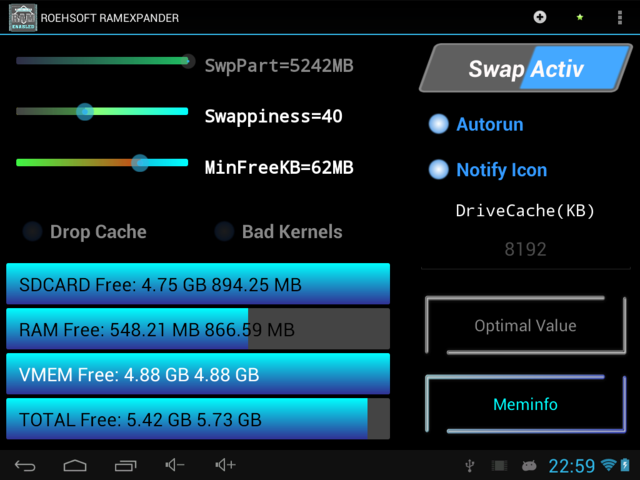
Expandir la RAM del dispositivo Android usando la aplicación de expansión de RAM de Rheosoft
Según mi opinión, 1 GB de RAM virtual sobre el la memoria RAM existente es más que suficiente para cualquier actividad en su dispositivo.
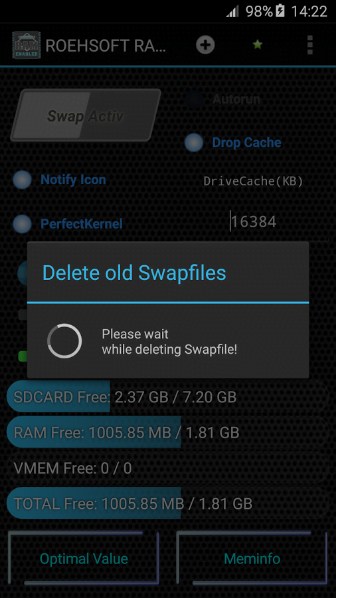
- Ahora, finalmente, toque el botón de diapositiva activa de intercambio en la parte superior. Le pedirá que seleccione la ubicación de la tarjeta SD externa y luego toque nuevamente el botón Swap Active después de localizar la tarjeta Sd. El proceso de intercambio comenzará tan pronto como toque el botón, lo que tomará entre 2 y 15 minutos, dependiendo de la cantidad de RAM que esté creando. Aquí también puede intentar seleccionar la memoria interna y si funciona, hágamelo saber a través de los comentarios a continuación.
Ahora, al deslizarse por la barra de notificaciones, verá una nueva barra de información que muestra la cantidad de RAM expandida que acaba de crear. Por lo tanto, si su dispositivo tiene 1 GB de RAM y ha creado 1 GB de RAM virtual, ahora su dispositivo se ejecuta en 2 gb de RAM.
Nota: La cantidad de RAM que has creado no se mostrará en el dispositivo del administrador de aplicaciones, ya que es una RAM virtual y no de hardware. Pero funcionará de manera similar a su RAM interna.
Conclusión
Por lo tanto, si antes su dispositivo o una determinada aplicación necesitaba más RAM y simplemente no había suficiente RAM debido a que su teléfono o juego se ralentizó o retrasó mucho, esta VRAM vendrá a rescatar su dispositivo y lo ayudará a funcionar mucho más rápido y a funcionar mejor que antes. Ahora, una cosa realmente básica que deben entender es que hay varios otros factores como la frecuencia de la CPU, no. de núcleos, memoria caché, optimización de aplicaciones en su dispositivo, actividades en segundo plano y RAM que afectan la velocidad y el rendimiento de su dispositivo. esto significa que la RAM por sí sola no puede acelerar su dispositivo, pero ayudará a las aplicaciones que requieren más RAM para ejecutarse más rápido en su dispositivo.
Sin embargo, no verá un gran aumento en el rendimiento en las actividades y aplicaciones del día a día que juzgue. Una RAM de hardware syour hará más o menos el trabajo. Por lo tanto, mientras juegas a juegos de gama baja o dispositivos de gama alta con suficiente RAM, no verás ningún aumento en el rendimiento.Sin embargo, notarás una mejora significativa en las velocidades y el rendimiento, especialmente al jugar juegos de gama alta en dispositivos de gama baja o dispositivos con poca cantidad de RAM.
Eso es todo en esta publicación, suscríbase a nuestro boletín de noticias ingresando su ID de correo electrónico a continuación o síganos en Facebook, Twitter y Google+ para obtener más guías y actualizaciones de cómo.
Un ávido aprendiz, un entusiasta de la tecnología y el fundador de TechPosts Guides, Ravi es un fan de Raspberry Pi y un amante del código abierto. Pasa la mayor parte de sus fines de semana trabajando con dispositivos IoT y jugando juegos en la Xbox. También es un viajero solitario al que le encanta caminar y explorar nuevos senderos.Síguelo .Twitter, Facebook y YouTube.